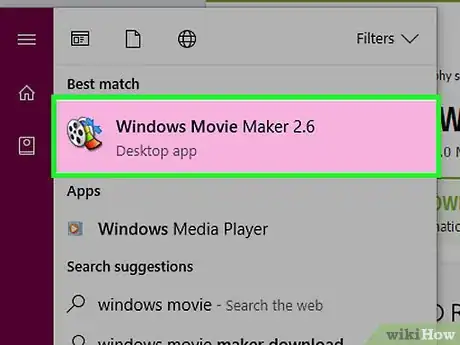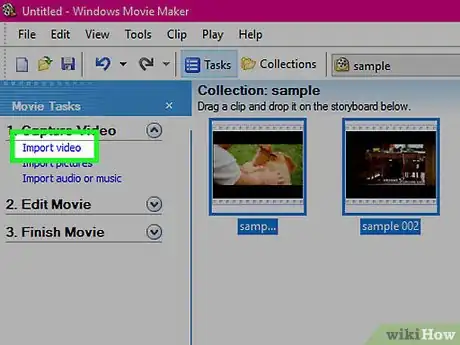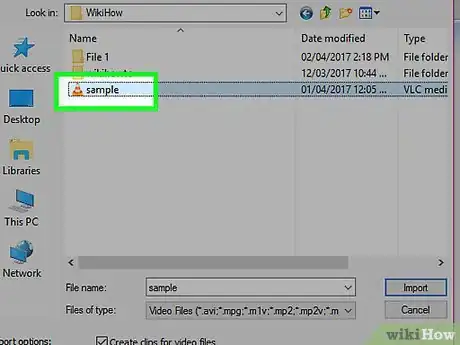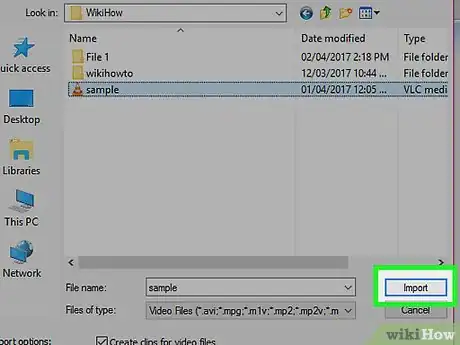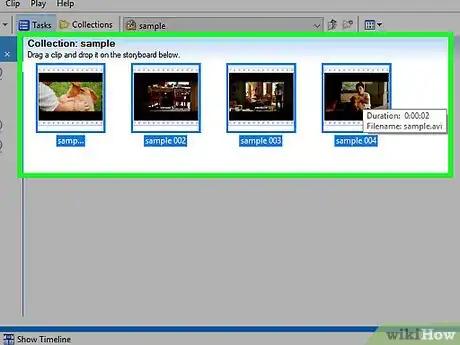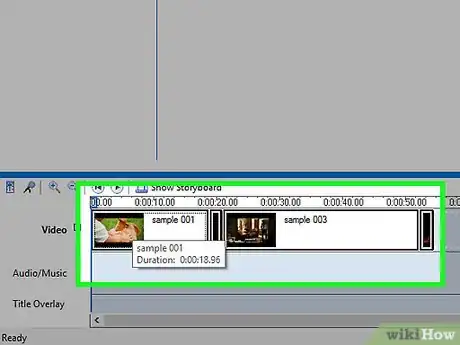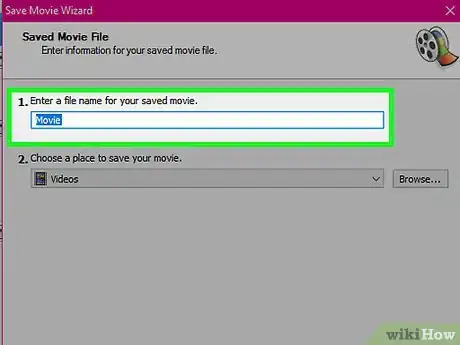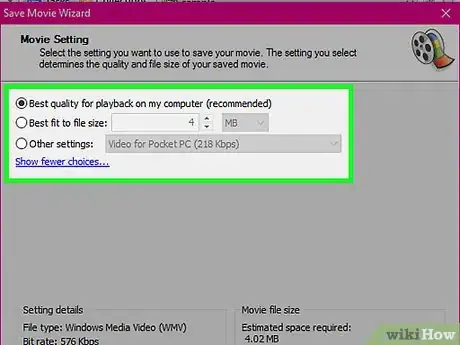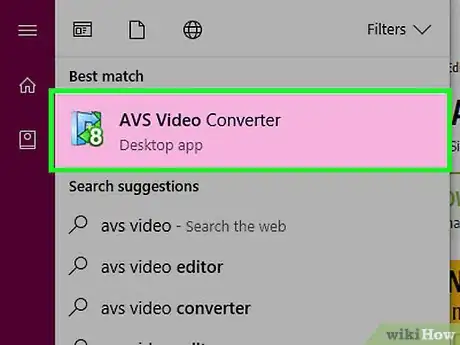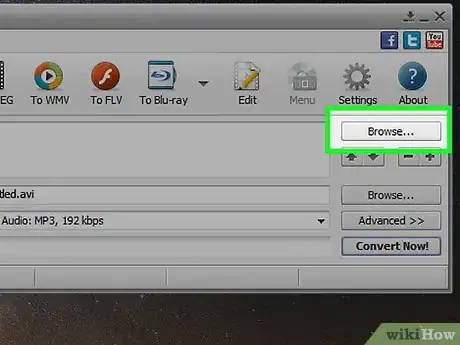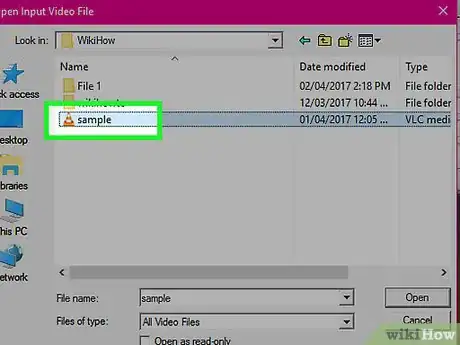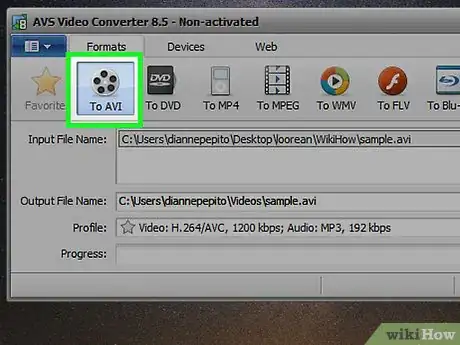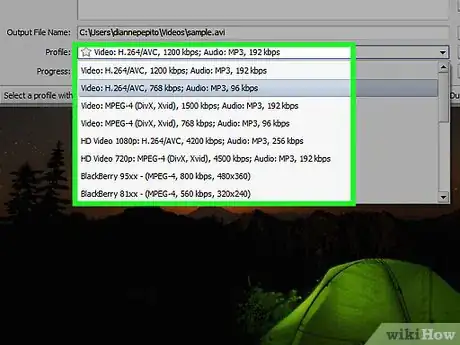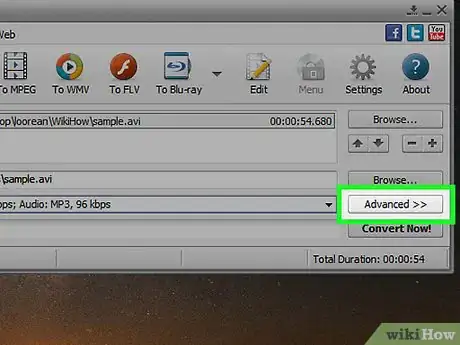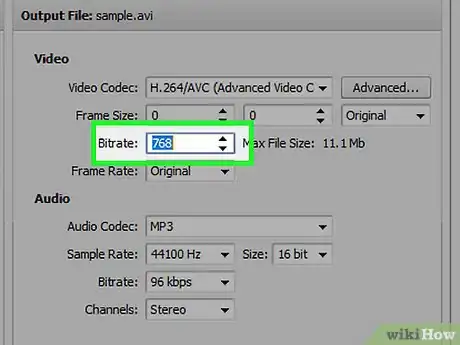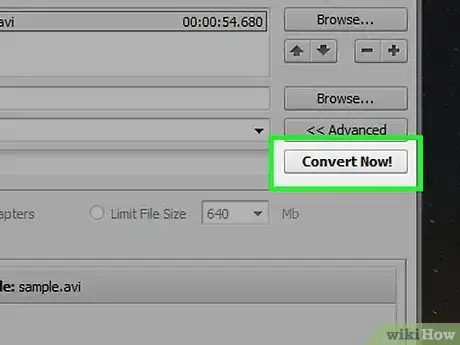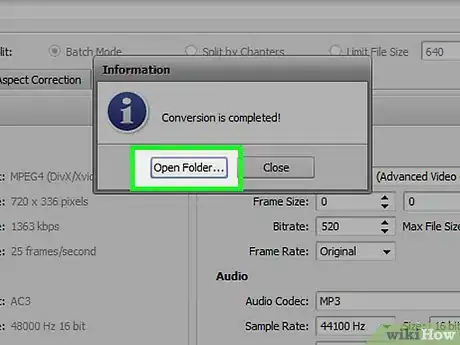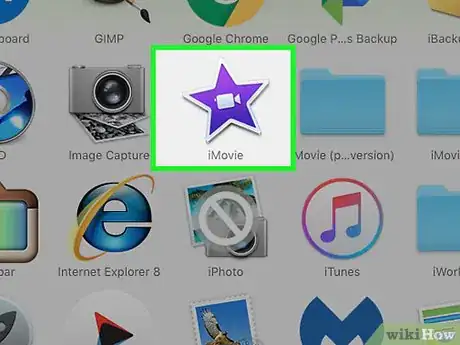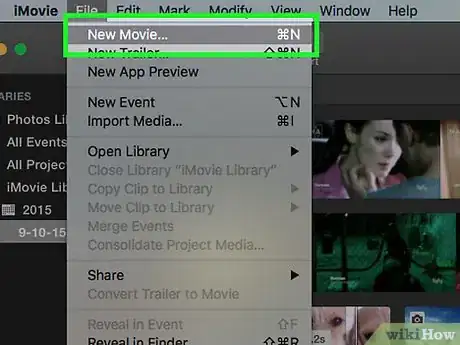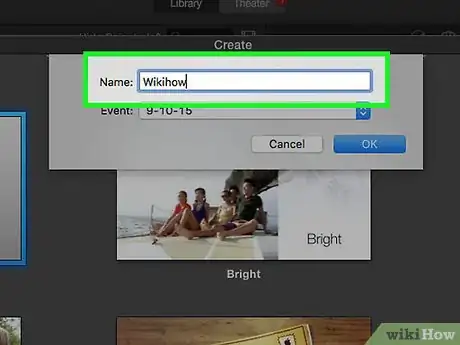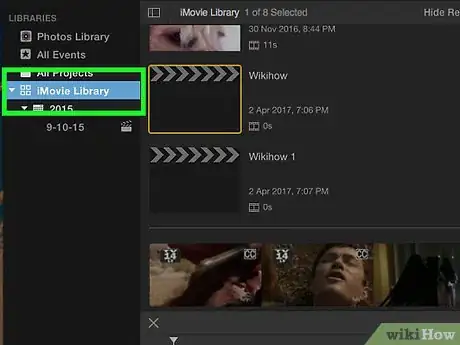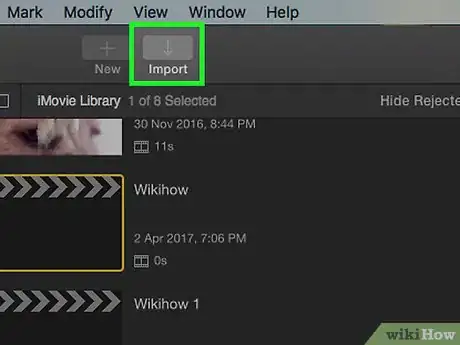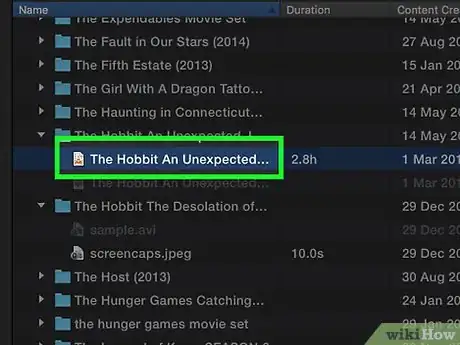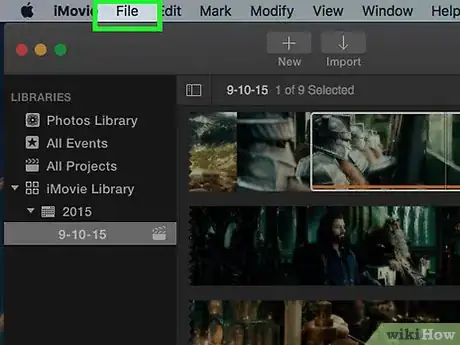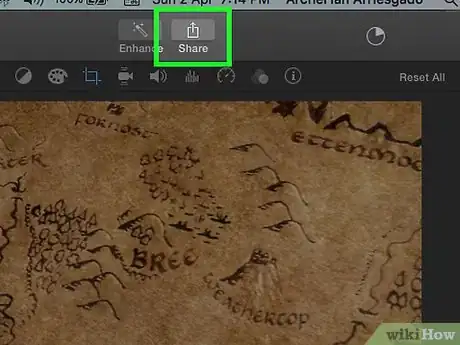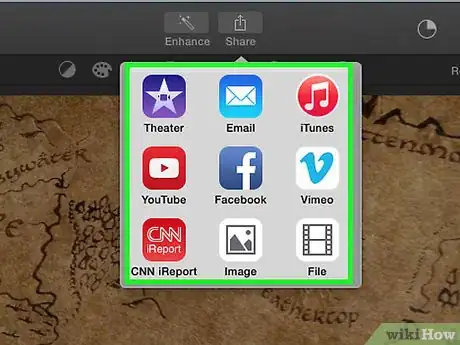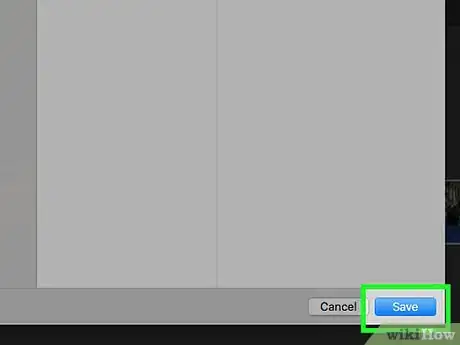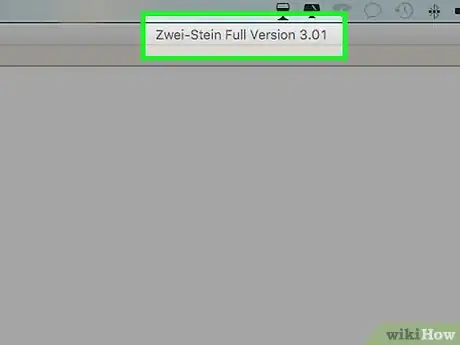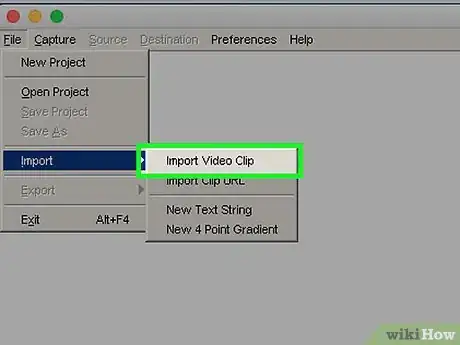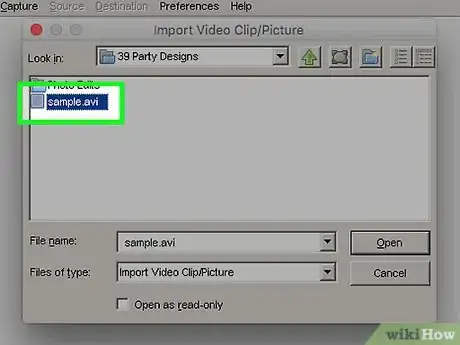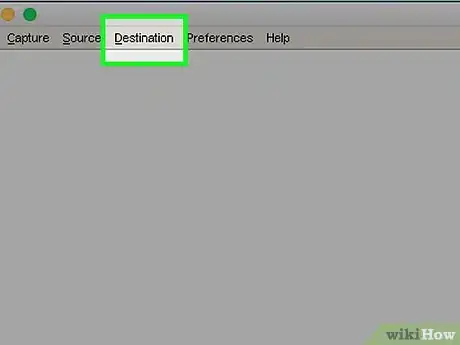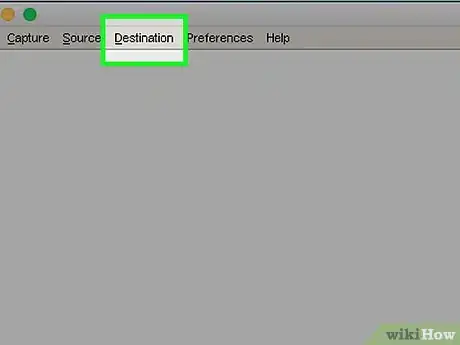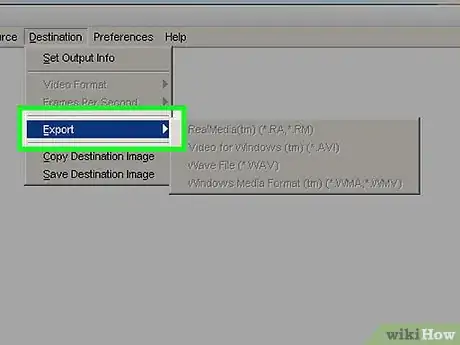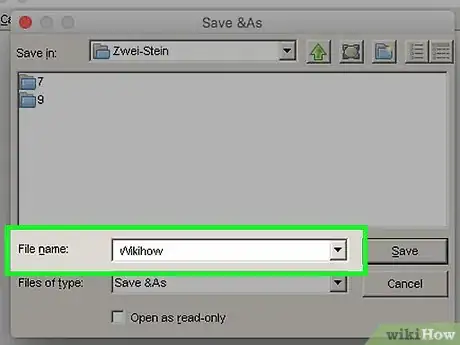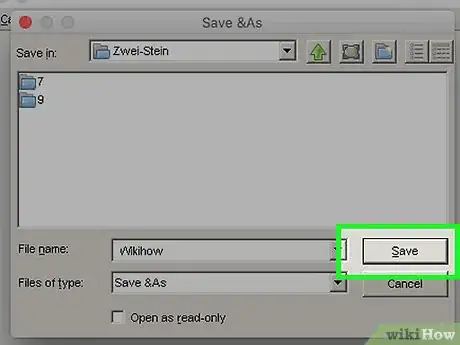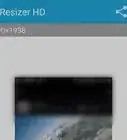X
wikiHow es un "wiki", lo que significa que muchos de nuestros artículos están escritos por varios autores. Para crear este artículo, autores voluntarios han trabajado para editarlo y mejorarlo con el tiempo.
Este artículo ha sido visto 16 122 veces.
Encoger o comprimir los archivos de video AVI es una acción que se realiza para subirlos a un sitio web o para enviarlos por correo electrónico. Esta compresión puede hacerse con los programas de edición de videos ya sea en una PC o en un Mac. Este proceso es sencillo de seguir cuando se hace de la forma correcta. Lee cómo debes hacerlo.
Pasos
Método 1
Método 1 de 4:PC: Windows Movie Maker
Método 1
-
1Abre el programa de Windows Movie Maker en tu PC. Para identificarlo existe un ícono en el escritorio que designa este programa; si no existe, puedes encontrarlo haciendo clic en el menú de "Inicio", seleccionando "Todos los programas" y buscándolo allí.
-
2Haz clic en la opción de "Importar video" que aparece abajo del título de "Tomar video" en la columna que se encuentra en la parte izquierda. Esto abrirá una ventana que te permitirá buscar los archivos de video que quieras comprimir.
-
3Selecciona el archivo de video AVI que quieras comprimir haciendo clic sobre el archivo para resaltarlo. Esto pondrá automáticamente el nombre del archivo AVI que desees comprimir en el campo de "Nombre del archivo" en la ventana de selección de archivos de video.
-
4Haz clic en el botón "Importar". Esto abrirá una ventana que mostrará el progreso de la importación del video.
-
5Selecciona todos los componentes de archivos de video que acaban de ser importados a Windows Movie Maker. Hazlo sosteniendo el botón izquierdo del ratón y arrastrando el cursor sobre el componente del archivo para resaltarlo.
-
6Arrastra los componentes del video a la función de "Línea de tiempo". Hazlo sosteniendo el botón izquierdo del ratón y arrastrando los componentes resaltados en la sección de "Línea de tiempo" que se encuentra en la parte inferior de la pantalla de Windows Movie Maker.
-
7Selecciona "Guardar en mi computadora" que se encuentra en la columna que se encuentra en lado izquierdo. Esto abrirá la ventana del "Asistente para guardar la película”.
-
8Escribe el nombre del archivo en el campo designado para diferenciar el archivo de video AVI original del archivo comprimido; después haz clic en "Siguiente".
-
9Selecciona el tamaño nuevo al que quieras que tu video AVI sea comprimido en el menú desplegable. Haz clic en "Siguiente". Ahora el archivo se comprimirá a un tamaño de bits más pequeño. Después de que se haya comprimido el video, el "Asistente para guardar la película" te dará la opción de terminar la compresión del video y de ver tu película. Para hacerlo presiona el botón de "Finalizar".
Método 2
Método 2 de 4:PC: Convertidor de video AVS
Método 2
-
1Descarga el programa "Convertidor de video AVS".
-
2Abre el programa convertidor de video AVS por medio del ícono que se encuentra en el escritorio.
-
3Haz clic en el botón "Navegar" que se encuentra en el lado derecho de la ventana del convertidor de video AVS.
-
4Localiza y selecciona el archivo AVI que quieras comprimir; haz clic en "Abrir".
-
5Selecciona la barra "A AVI" que se encuentra en la parte superior de la ventana del convertidor de video AVS. Si quieres comprimir tu archivo AVI a un formato diferente, selecciona el formato correspondiente en la barra que se encuentra en la parte superior de la ventana.
-
6Elige el tipo de archivo al que quieras comprimir el archivo de video AVI en el menú desplegable del "Perfil" en el centro de la pantalla del convertidor. Esto te dará opciones basadas en el medio que estarás usando para comprimir el archivo AVI; es decir, video de alta definición, videos de Blackberry, MPEG4, etc.
-
7Haz clic en el botón "Editar Perfil" que se encuentra al lado del menú desplegable del "Perfil".
-
8Cambia la taza de bits del archivo de video AVI escribiendo el tamaño de la taza bits del archivo en el cambo "Taza de bits" en la pantalla "Editar perfil"; haz clic en "Aceptar" para que el cambio aplique.
-
9Haz clic en el botón "Convertir ahora" que se encuentra en la parte inferior izquierda de la ventana del convertidor. Esto hará que el programa inicie el proceso de compresión.
-
10Haz clic en el botón "Abrir fólder" una vez que tu archivo haya terminado de comprimirse para reproducir tu video comprimido.
Método 3
Método 3 de 4:Mac: iMovie
Método 3
-
1Abre el programa iMovie.
-
2Selecciona el ícono de "Nuevo" en el menú desplegable de "Archivo" localizado en la parte superior de la ventana del programa.
-
3Escribe el nombre del nuevo proyecto que quieras dar a la compresión del archivo de video AVI.
-
4Elige el lugar donde quieras guardar el archivo AVI comprimido en el menú desplegable etiquetado "En dónde", haz clic en "Crear".
-
5Selecciona "Importar" desde el menú de "Archivo" en la parte superior derecha de la ventana del iMovie.
-
6Localiza y selecciona el archivo de video AVI que quieras comprimir; haz clic en "Abrir". Esto abrirá el archivo de video AVI para que puedas editarlo en tu proyecto o en la ventana de la línea de tiempo.
-
7Selecciona "Exportar" desde el menú de "Archivo".
-
8Haz clic en el ícono de "QuickTime".
-
9Selecciona ya sea la opción de "Correo" o de "Web" en el menú desplegable etiquetado como "Comprimir película para: ", dependiendo para qué usarás el archivo AVI.
- Correo: la opción de "Correo" tomará el archivo de tamaño más pequeño. Sin embargo, el video será de muy mala calidad.
- Web: la opción de "Web" tendrá una buena calidad de video, pero también tendrá un tamaño de archivo un poco más grande.
-
10Selecciona el botón "Compartir" y después haz clic en "Guardar". Esto exportará tu archivo de video AVI como archivo comprimido.
Método 4
Método 4 de 4:Mac: Zwei-Stein
Método 4
-
1Abre el programa Zwei-Stein en tu Mac. Si aún no lo tienes lo puedes descargar del Internet.
-
2Selecciona la barra "Archivo" y baja a "Importar". Esto abrirá un menú secundario; selecciona "Importar Video Clip".
-
3Abre el archivo AVI que desees comprimir en la ventana de Zwei-Stein del archivo AVI.
-
4Haz clic en "Destino" y después en "Formato de video". Elige la resolución de video más baja para comprimir el archivo.
-
5Haz clic en "Destino" de nuevo y selecciona la opción "Cuadros por segundo". Elige el valor más bajo de cuadros por segundo; entre más pequeño sea este valor, más pequeño será el tamaño del archivo AVI al cual se comprimirá.
-
6Haz clic en "Destino" de nuevo y baja hasta "Exportar" y selecciona "Video para Windows".
-
7Escribe el nombre que le pondrás al archivo comprimido en el campo designado, después haz clic en "Aceptar".
-
8Selecciona la opción de "Calidad promedio" para la calidad del sonido, para comprimir el video aún mas; haz clic en "Aceptar". Zwei-Stein comprimirá tu video AVI al tamaño especificado.